Сохранение страниц QuarkXPress как изображений
Как правило, изображения, полученные со сканера или созданные с помощью программ для создания иллюстраций, импортируются в графические блоки QuarkXPress. Однако программа предоставляет вам и совершенно противоположную возможность: экспорт страницы макета в формат EPS (Encapsulated PostScript – инкапсулированный PostScript). После экспорта страницы в виде графического изображения вы сможете импортировать полученный графический файл в графический блок, а затем обрезать, наклонять, изменять масштаб или вращать. В дальнейшем полученный результат можно вывести на печать, как и любое другое импортированное изображение.
Насколько необходима данная возможность? Предположим, существует задание: добавить обложку номера журнала за предыдущий месяц во вступительную часть номера за текущий месяц. Если обложка была подготовлена с помощью QuarkXPress, вам повезло. Ее можно сохранить в виде графического изображения, затем импортировать в рекламный блок нового номера журнала, после чего внести все необходимые изменения. Также возможен следующий вариант: например, вы создали рекламный блок размером 12x16 см, который необходимо увеличить до размеров листа А4. Однако вам совсем не хочется компоновать все с самого начала. Достаточно сохранить исходный вариант рекламного блока в формате EPS, после чего импортировать в графический блок и увеличить масштаб. Вот и все!
Для файлов EPS, созданных с помощью QuarkXPress, существует целый ряд других преимуществ. Например, при сохранении страницы в виде изображения EPS в полученном графическом файле будут расположены все изображения и текст исходной страницы. Формат EPS является векторным (векторные изображения описываются набором математических уравнений, который указывает программе, как именно следует "рисовать" изображение). Поэтому после импорта изображения в QuarkXPress его масштаб можно изменять без потери четкости.
Чтобы сохранить страницу в формате EPS, выполните следующие действия.
Выберите команду File › Save Page as EPS (Файл › Сохранить страницу в формате EPS) или нажмите комбинацию клавиш CTRL + ALT + SHIFT + S или Option+SHIFT +  +S.
+S.
На экране будет отображено диалоговое окно Save Page as EPS (Сохранение страницы в формате EPS), показанное на рис. 13.5. При этом активной будет вкладка Save Page as EPS (Сохранение страницы в формате EPS).
В текстовом поле Page (Страница) укажите номер той страницы, которая должна быть преобразована в файл EPS.
Для того чтобы изменить масштаб страницы, сохранив ее в новом файле, введите значение в процентах в окне Scale (Масштаб).
При этом можно указывать значение в диапазоне от 10% до 100%. 'Если требуется сохранить страницу с сохранением исходных размеров, укажите 100.
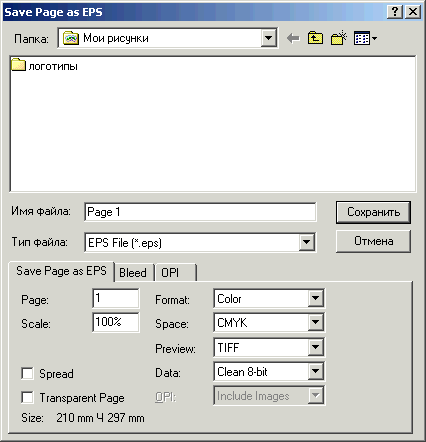
Рис. 13.5. Диалоговое окно Save Page as EPS
